
Kablosuz ağ frekansını değiştirme işleminden önce bilgisayarınızın hangi frekans bandını desteklediğini bilmek önemli. Gerektiğinde 2.4 GHz’den 5GHz’e nasıl geçiş yaparsınız anlatıyorum.
Günümüzde internet bağlantıları giderek daha karmaşık hale geliyor ve farklı cihazlar için uygun olan farklı frekansları kullanabiliyor. Bu durumda, bilgisayarınızın hangi frekans bandını desteklediğini ve gerektiğinde 2.4 GHz’den 5GHz’e nasıl geçiş yapabileceğinizi bilmek oldukça önemli hale geliyor. İşte bu adımları takip ederek, bilgisayarınızın kablosuz ağ bağlantısını 5GHz bandına geçirmenin kolay yolu.
İlk olarak, bilgisayarınızın kablosuz ağ adaptörünün hangi frekansları desteklediğini kontrol etmekle başlayın. Bu adımı gerçekleştirmek için aşağıdaki adımları izleyebilirsiniz. Daha sonra da Kablosuz ağ frekansını değiştirme adımlarını göreceğiz.
- Başlat butonuna sağ tıklayın ve “Çalıştır” seçeneğini seçin. Açılan pencereye “cmd” yazın ve enter tuşuna basın.
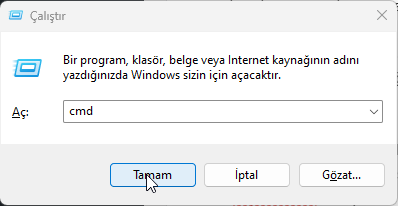
- Açılan komut istemi penceresine “netsh wlan show drivers” yazıp enter tuşuna basın.
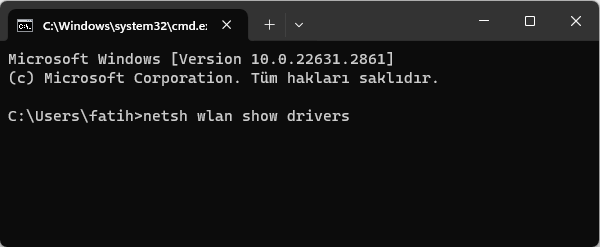
Bu adımları takip ederek, desteklenen ağ modlarını ve Wi-Fi’nin hangi bantları desteklediğini görüntüleyebilirsiniz.
Eğer 802.11a, 802.11g, 802.11n ve 802.11ac ağ modlarını görüyorsanız, bilgisayarınız hem 2.4 GHz hem de 5GHz ağ kapasitesine sahiptir ve 5GHz bandını etkinleştirebilirsiniz.
Eğer sadece 802.11n, 802.11g ve 802.11b ağ modlarını görüyorsanız, bilgisayarınız sadece 2.4GHz ağ kapasitesine sahiptir ve 5GHz bandını etkinleştiremezsiniz.
802.11a, 802.11g, 802.11n ve 802.11ac ağ modlarını görüyorsanız aşağıdaki adımları izleyebilirsiniz.
İçerik konuları
Kablosuz Ağ Frekansını Değiştirme
2.4 GHz’den 5GHz bandına geçmek için aşağıdaki adımları izleyebilirsiniz:
- Başlat butonuna sağ tıklayın ve Denetim Masasını seçeneğini seçin.
- Ağ ve İnternet seçeneğini seçin.
- Ağ ve Paylaşım Merkezi seçeneğine tıklayın.
- Sol taraftan Bağdaştırıcı seçeneklerini değiştir seçeneğini tıklayın.
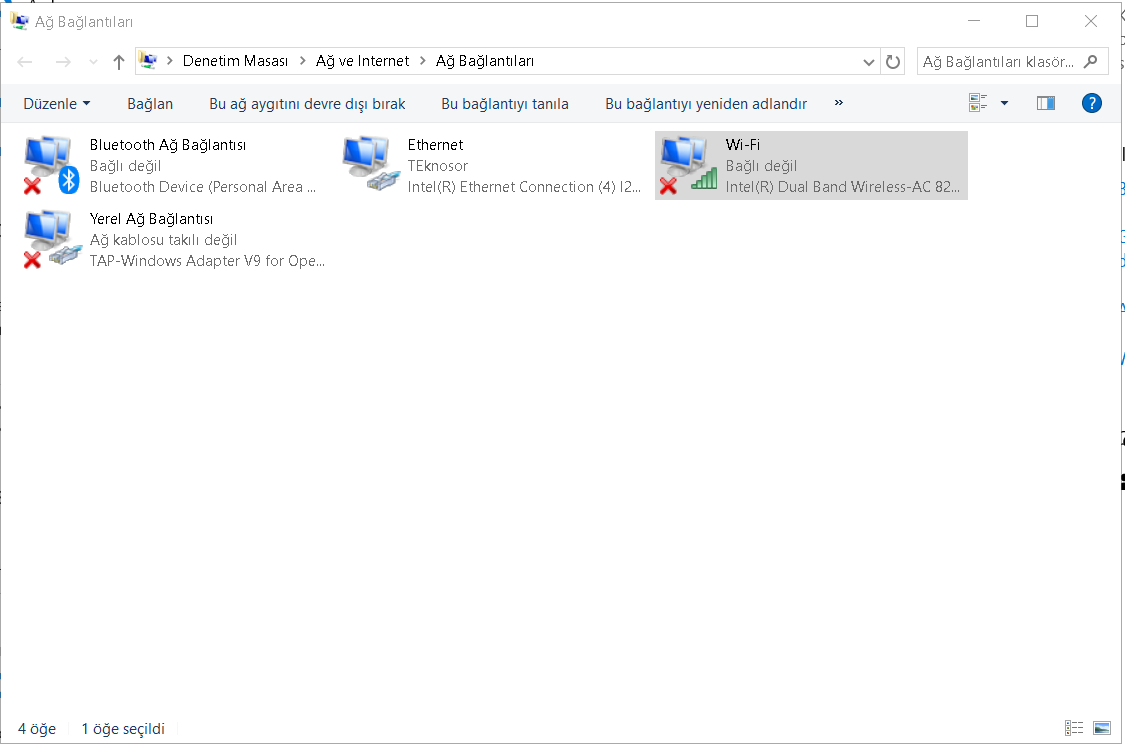
- Wi-Fi seçeneğine Sağ tıklayın Özellikler seçeneğini seçin.
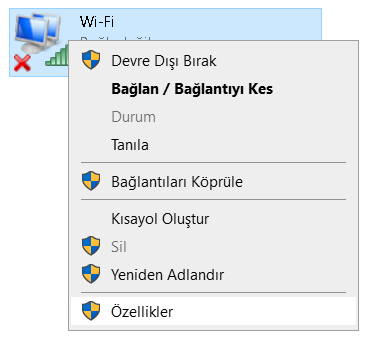
- Microsoft Ağları için İstemci seçeneğine tıkladıktan sonra Yapılandır butonunu tıklatyın.
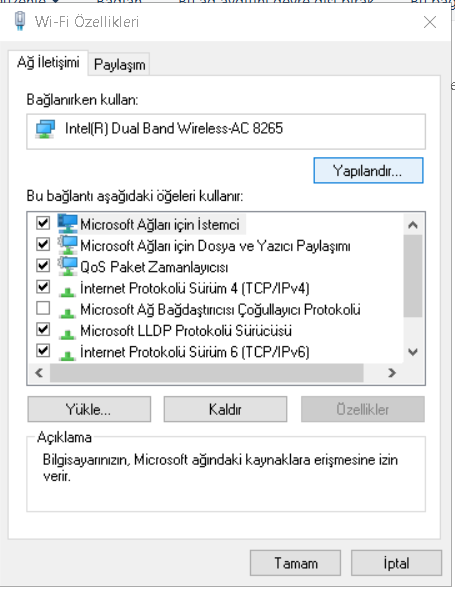
- Wi-Fi Özellikleri penceresinde Kablosuz Ağ Modunu ayarlayacaksınız.
- Gelişmiş sekmesini seçin.
- Özellikler altında 802.11a/b/g Kablosuz Modunu seçin.
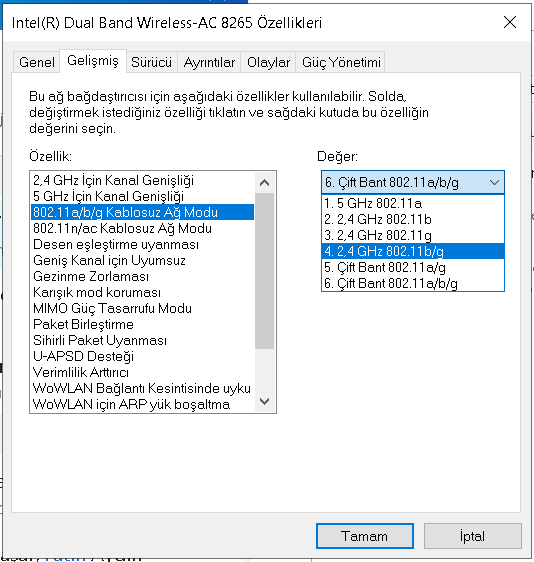
- Değer olarak “Çift Bantlı 802.11a/g“yi seçin.
- Yeğlenen Bant altında “5GHz bant Tercih Et“i seçin.
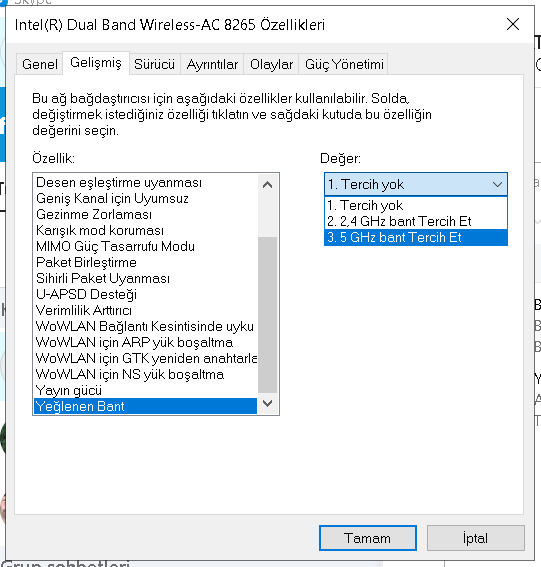
İsteğe bağlı olarak Dolaşım Agresifliğini Orta olarak ayarlayabilirsiniz. Son olarak Tamamı tıklayarak tüm açık olan pencereleri kapatabilirsiniz.
Amacınız GHz bandını kullanmak değil 2.4GHZ bandını kullanmaksa 11. adımdaki seçeneği 2,4GHz bant Tercih Et seçeneğini seçin.
Bu adımları takip ederek, Kablosuz ağ frekansını değiştirme işlemi yapmış olacaksınız. Böylece bilgisayarınızın Wi-Fi bağlantısını 5GHz bandına geçirmiş olacaksınız. Bu, daha hızlı ve daha güvenilir bir kablosuz ağ deneyimi sağlayabilir, özellikle yoğun Wi-Fi trafiği olan ortamlarda. Yüksek bant genişliği ve daha az karışıklıkla, internet kullanımınızı daha verimli hale getirebilirsiniz.
2.4 GHz’den 5GHz’e Nasıl Geçiş Yapılır.
kablosuz ağ bağlantısının farklı frekans bantları arasında geçişi, internet deneyimini önemli ölçüde etkileyebilir. 2.4 GHz ve 5GHz arasındaki geçişinizi optimize etmenin yanı sıra, hangi frekansın hangi durumlar için daha uygun olduğunu anlamak da faydalı olabilir.
2.4 GHz frekans bandı, daha uzun menzile sahiptir ve duvarlar gibi engellerle daha iyi başa çıkabilir. Bu, büyük evlerde veya yoğun nesne trafiği olan alanlarda kullanışlı olabilir. Ancak, bu bant genellikle daha fazla cihaz tarafından paylaşıldığından dolayı yoğunluk yaşayabilir ve bu da performansı etkileyebilir.
Diğer yandan, 5GHz bandı daha geniş bant genişliği sunar ve daha az karışıklıkla çalışır. Bu da daha hızlı veri aktarımı ve daha güvenilir bir bağlantı anlamına gelir. Ancak, bu frekansın menzili 2.4 GHz’e göre daha kısa olduğundan, duvarlar veya engellerle karşılaştığında sinyal gücü daha çabuk azalabilir.
Bu bilgiler ışığında, evinizin veya işyerinizin yapısına ve kullanım alışkanlıklarınıza bağlı olarak hangi frekans bandının size daha uygun olduğunu belirleyebilirsiniz. Eğer daha geniş bir alanda kullanıyorsanız ve sinyal gücü önemliyse, 2.4 GHz tercih edilebilir. Ancak daha yüksek hızlar ve daha az yoğunluk istiyorsanız, 5GHz bandı daha iyi bir seçenek olabilir.
İlgili: 2.4GHz ve 5GHz Wi-Fi frekansları arasındaki farklar nelerdir
Her iki bant arasında geçiş yapabilmek, kablosuz ağınızın performansını ve kararlılığını artırabilir. Adaptörünüzün desteklediği frekansları kontrol ederek, bu geçişi sağlamak için gerekli adımları takip edebilirsiniz. Bu şekilde, ihtiyacınıza uygun olan frekans bandını seçerek kablosuz ağınızdan en iyi şekilde faydalanabilirsiniz.
Kablosuz ağ frekansını değiştirme işlemini öğrendik. Sorunun çözülmemesi halinde bizimle iletişime geçmekten çekinmeyin.








































